▉ 图层的混合模式
1.图层混合模式是图像处理技术中的一个技术名词,应用于Adobe公司的大部分软件,主要功效是可以用不同的方法将对象颜色与底层对象的颜色混合。具体解说如图示。

2.混合模式中常用到的有正片叠底,线性加深,滤色,颜色减淡,叠加,柔光,颜色,明度以及线性减淡。具体解说如图示。
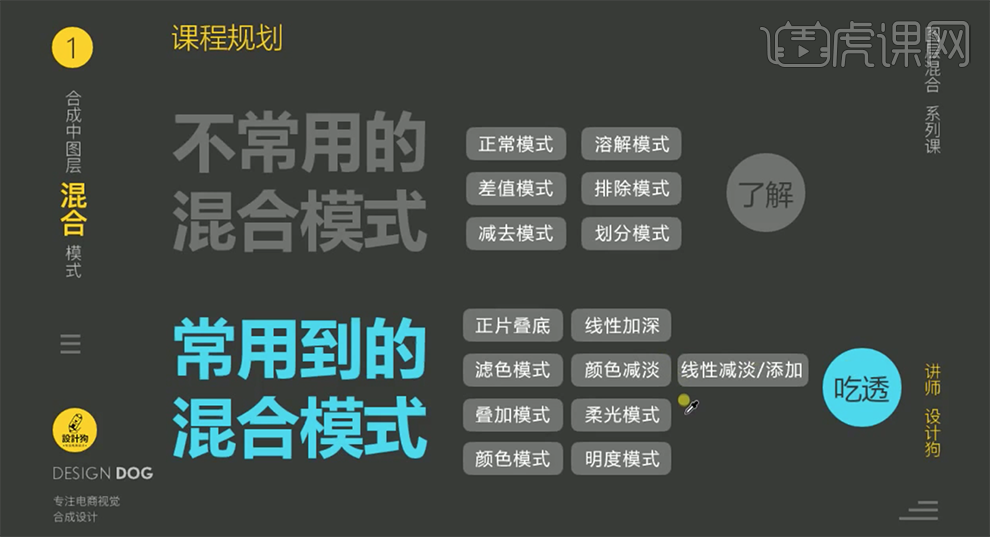
3.图层的混合模式使用色彩的运算得出最后想要的色彩搭配效果。具体解说如图示。
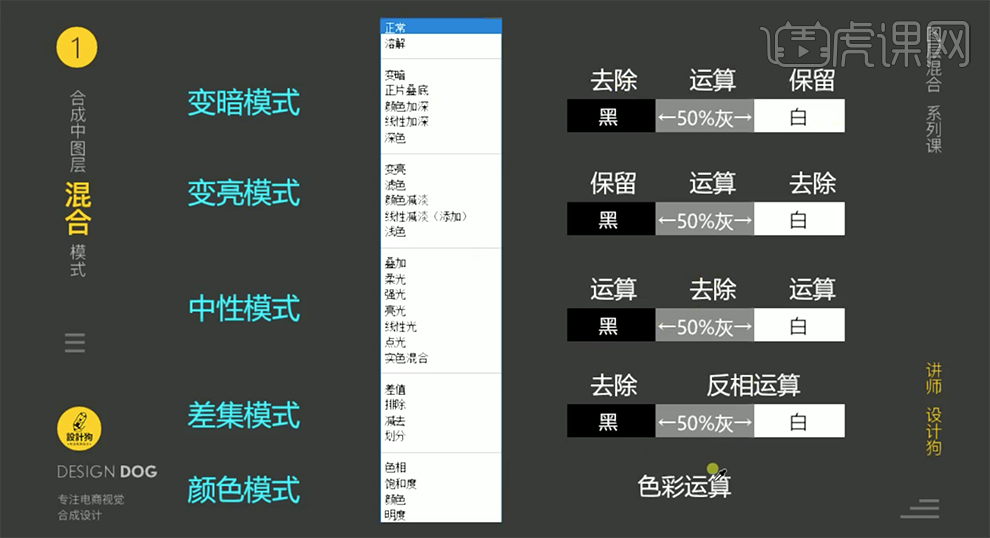
4.混合模式为正常模式时,改变图层透明度与下层产生遮罩效果。具体解说及案例演示如图示。
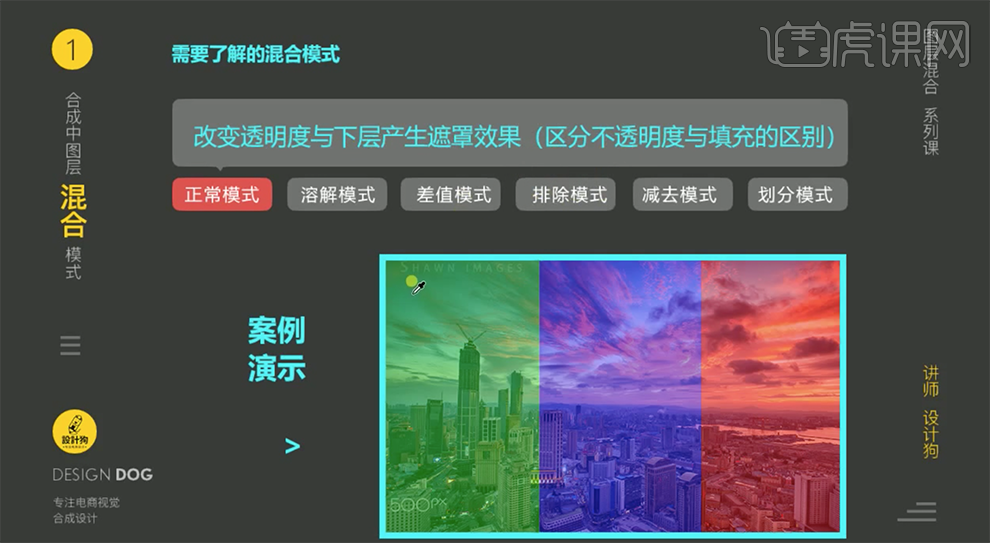
5.[打开]PS软件,[打开]风光图层。使用[矩形工具]绘制矩形,[复制]矩形图层,[填充]合适的颜色,排列至版面合适的位置。具体效果如图示。
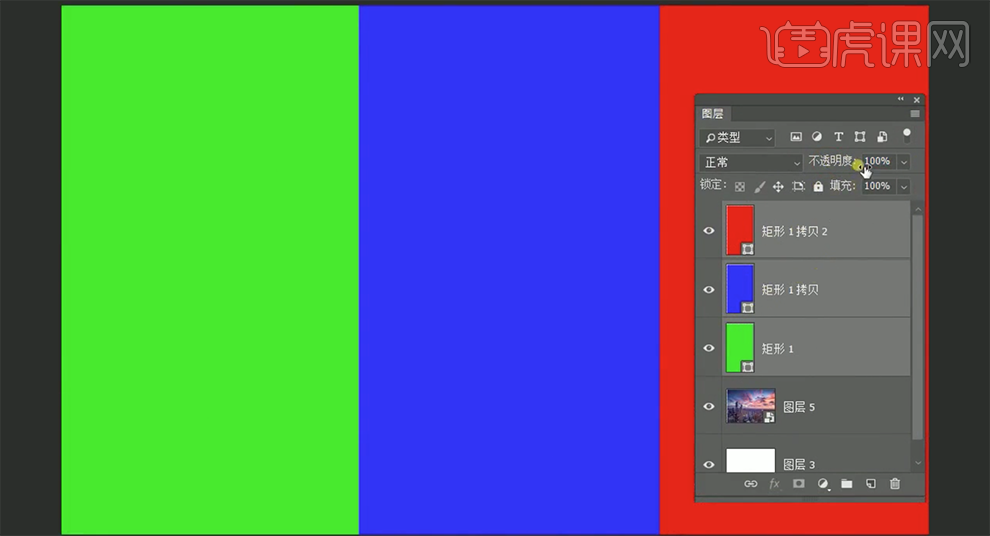
6.根据设计思路,[选择]矩形图层,调整[图层透明度]至合适的效果。具体效果如图示。
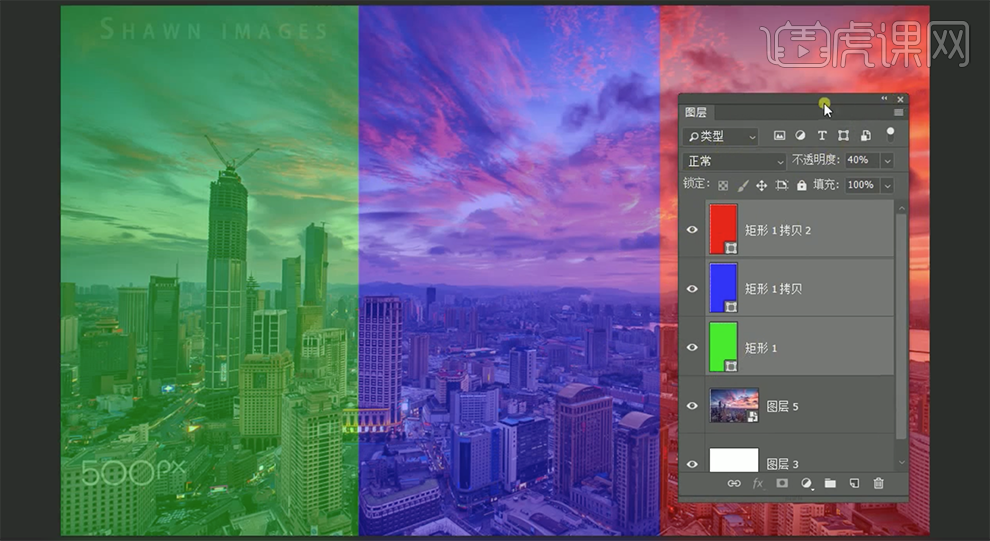
7.混合模式选溶解模式时,改变图层透明度与下层产生杂点效果。具体案例及解说如图示。
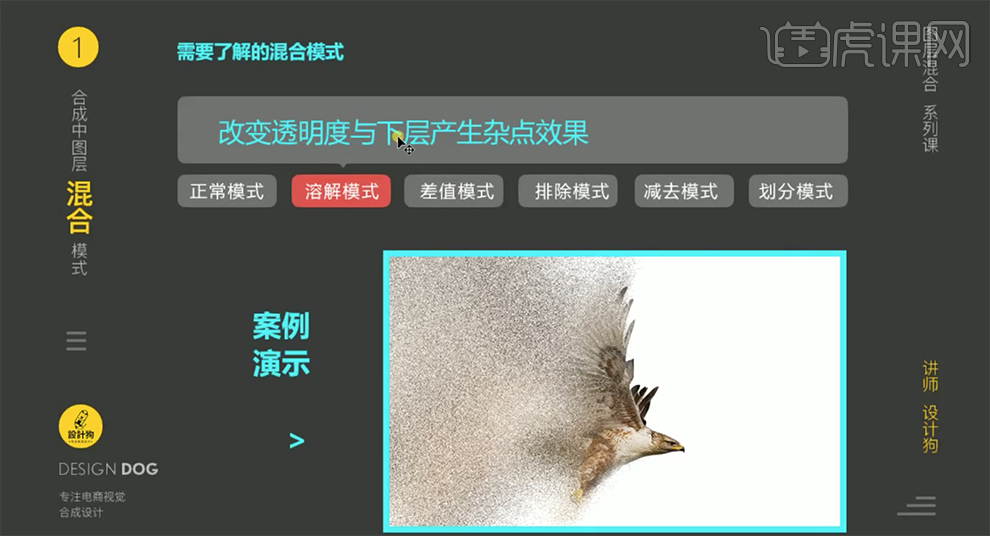
8.[打开]PS软件,[打开]素材文档。按[Ctrl+J]复制图层2次,根据设计思路,调整大小,排列至合适的位置。具体效果如图示。
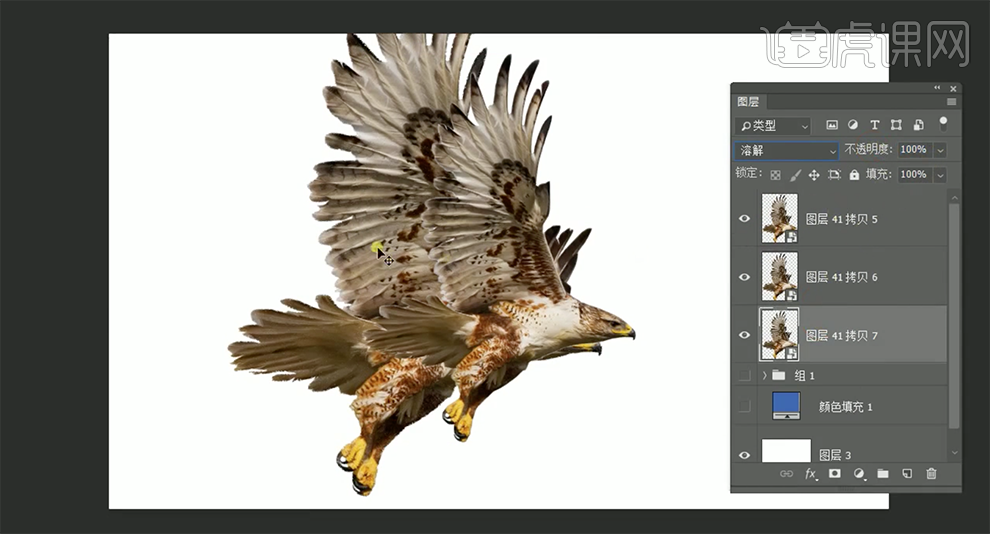
9.[选择]底层图像,单击[滤镜]-[模糊]-[高斯模糊],具体参数如图示。具体效果如图示。
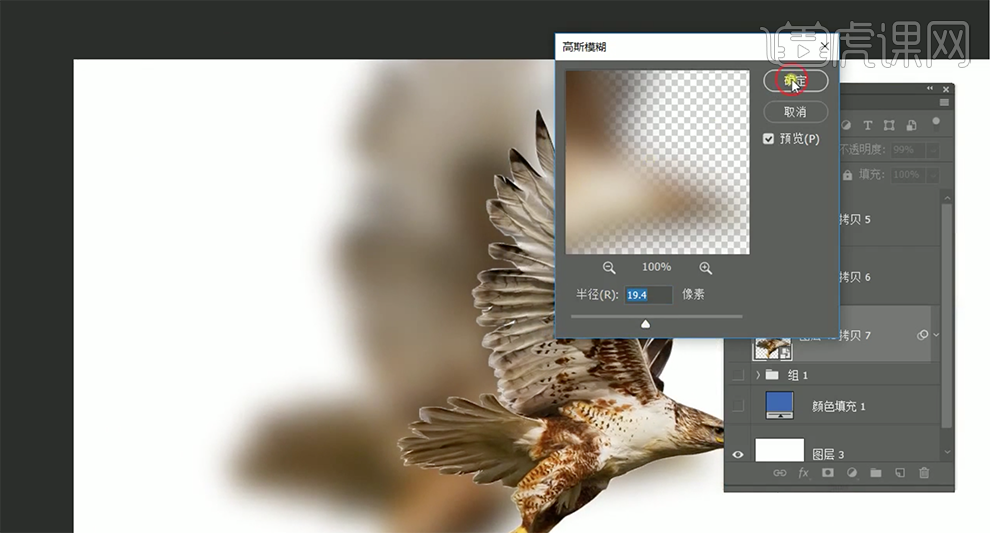
10.[图层模式]溶解,[不透明度]48%,按[Ctrl+T]自由变换大小和角度,排列至合适的位置。具体效果如图示。
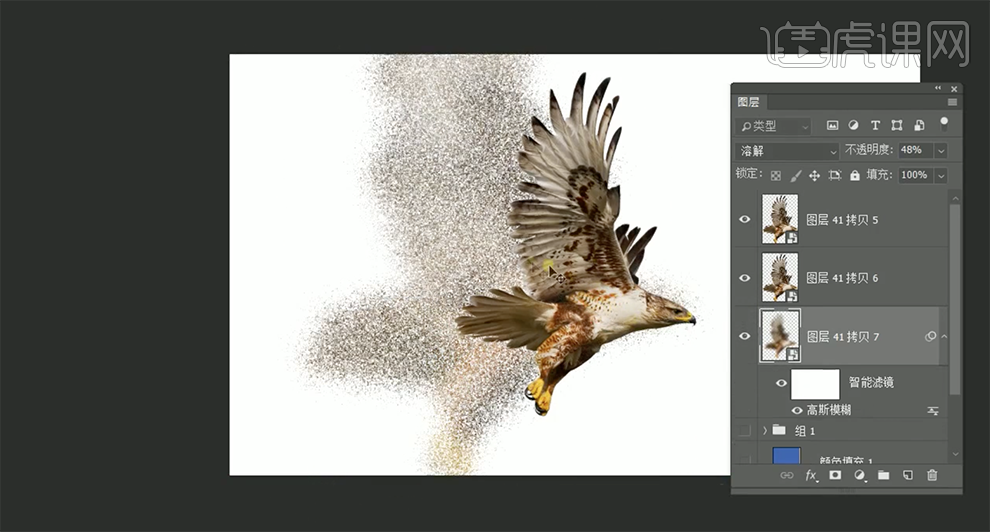
11.[复制]图层,调整图层透明度和大小,移动至合适的位置。具体效果如图示。
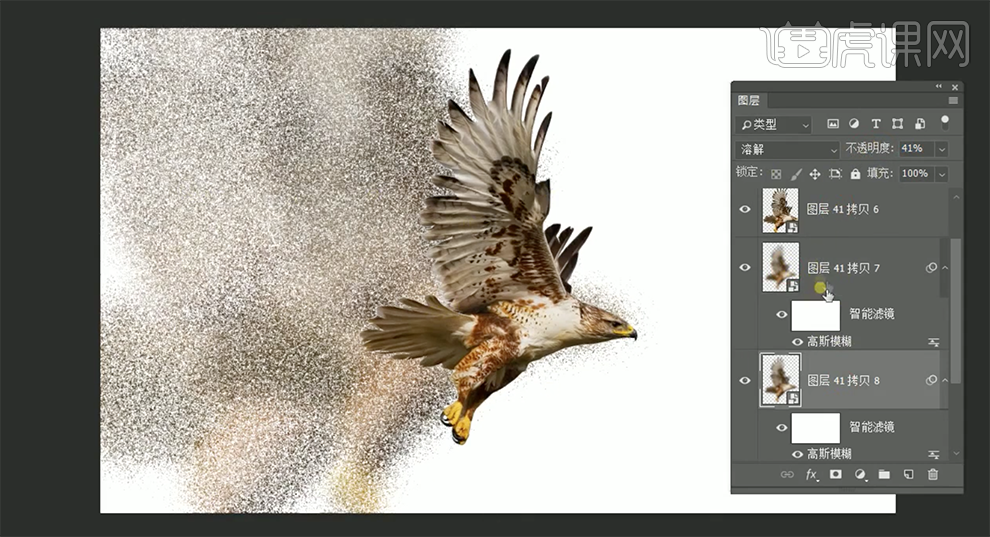
12.使用相同的方法[复制]图层,调整大小和透明度,移动至合适的位置。[添加]图层蒙版,根据设计思路,使用[画笔工具]涂抹细节。具体效果如图示。
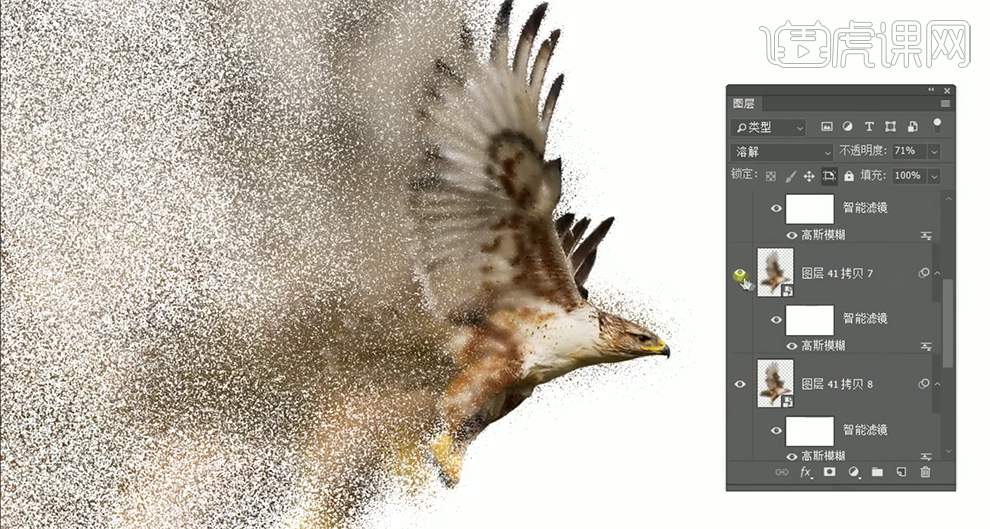
13.混合模式之差值模式式主要是去黑色,白反相,灰运算(50%不变,偏白反相,偏黑弱化)具体解说及案例演示如图示。
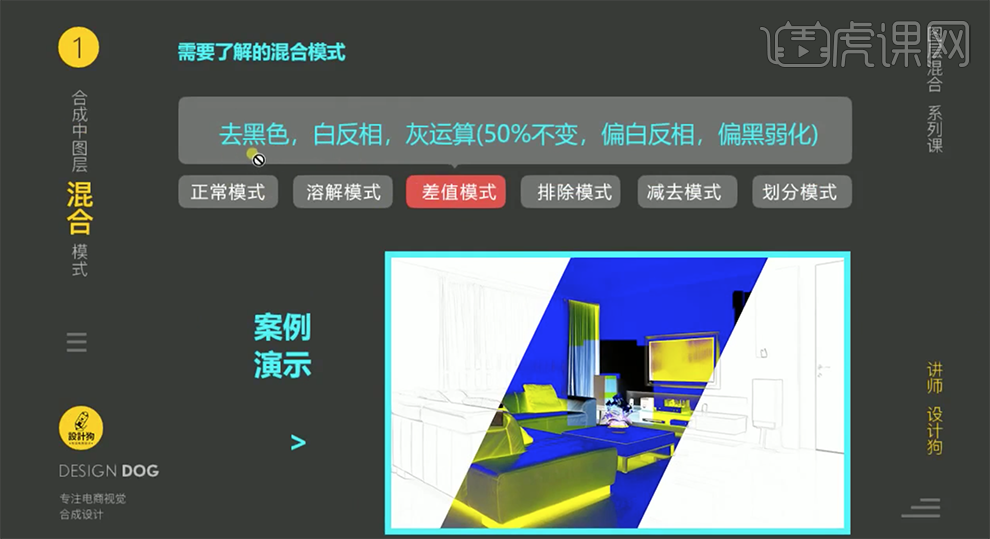
14.[打开]PS软件,[打开]案例文档。具体显示如图示。

15.[选择]文字图层,[图层模式]差值。具体效果如图示。
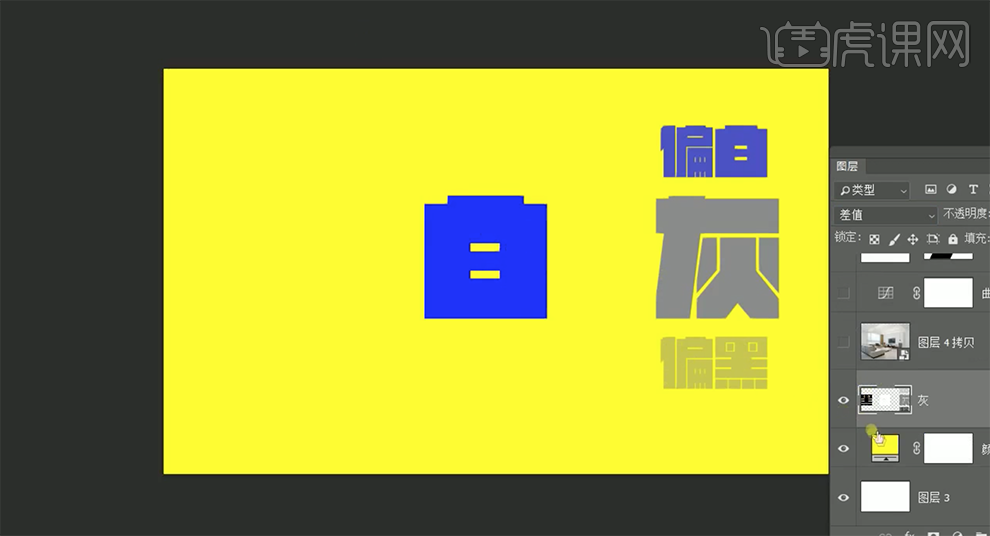
16.[打开]素材图层,[隐藏]文字图层。[图层模式]差值,[新建]曲线图层,单击[剪切图层],具体参数如图示。具体效果如图示。

17.[图层模式]恢复正常,[复制]图层,[图层模式]差值,使用[移动工具]移动至合适的位置。具体效果如图示。

18.按[Ctrl+Alt+Shift+E]盖印图层,[隐藏]底层素材图层。按[Ctrl+I]反相,按[Ctrl+Shift+U]去色。具体效果如图示。
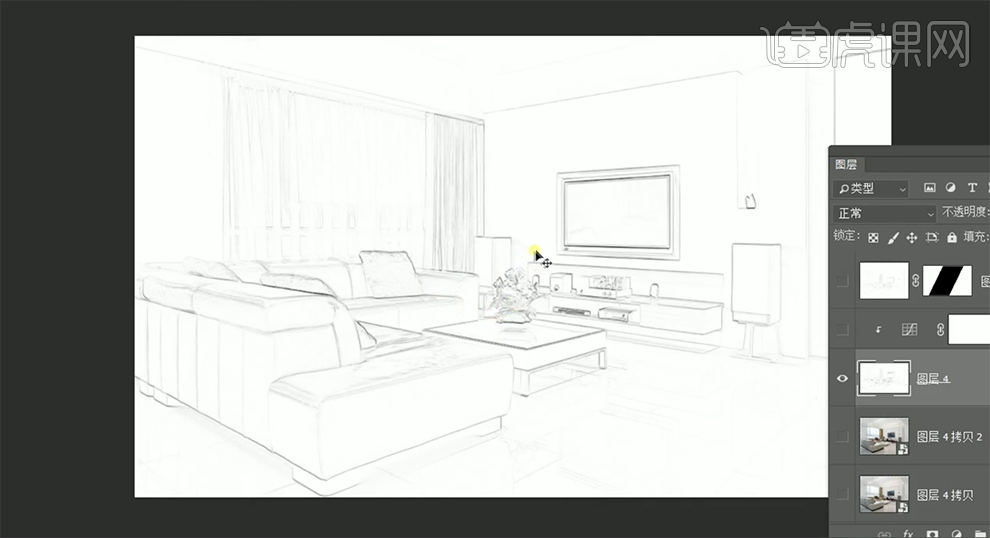
19.[打开]底层素材图层,[图层模式]差值。[选择]黑白线稿图层,添加[图层蒙版],使用[矩形选区工具]框选合适的大小,按[Alt+S+T]透视选区至合适的形状,[填充]黑色。具体效果如图示。

20.[复制]曲线图层至素材图层上方,按Alt键单击[创建剪切蒙版]。具体效果如图示。

▉图层的混合模式颜色系
1.图层混合模式【颜色系】分为具体模式为【色相模式】、【饱和度模式】【颜色模式】、【明度模式】。
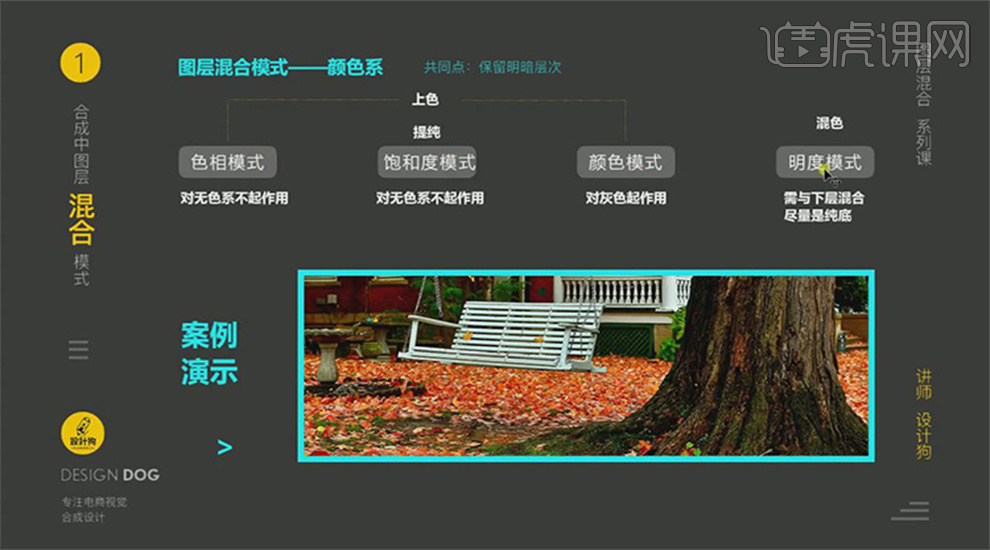
2.【H】是色相的代表【S】是饱和度的代表【B】是,明度的代表。
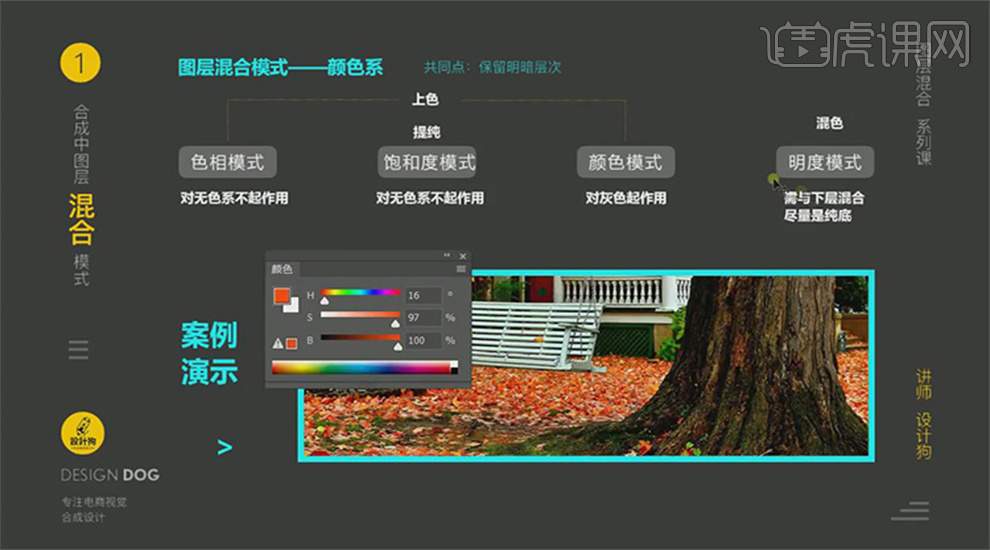
3.【色相模式】对无色系不起作用

4.新建一个【图层】,并用画笔调整出一个【颜色面板】,随便选一个【颜色】。
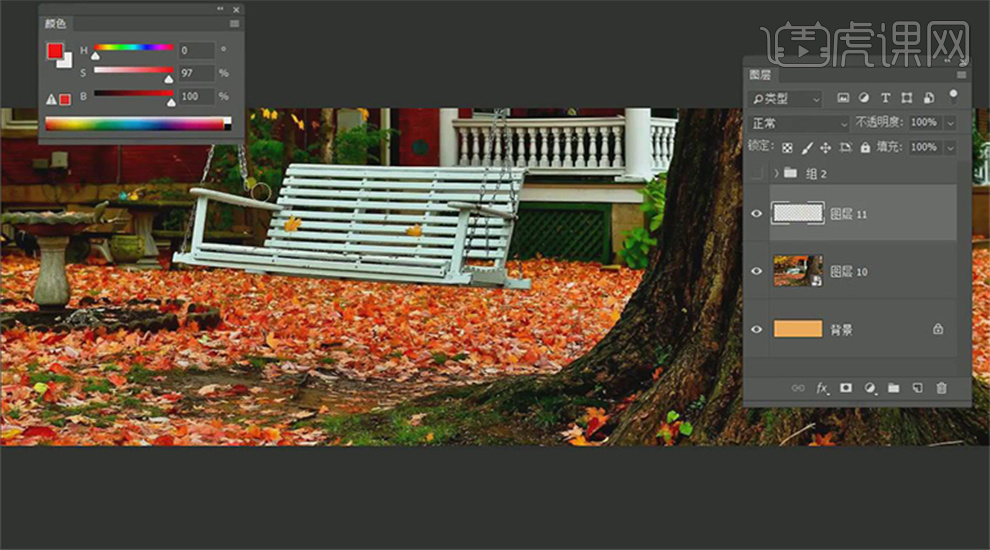
5.在新建的图层上使用【选中的颜色进行涂抹】,并调整模式为【色相】,【白色】、【黑色】的地方没有出现涂抹的颜色。

6.【颜色模式】对灰色起作用,对【白色】、【黑色】没有作用。
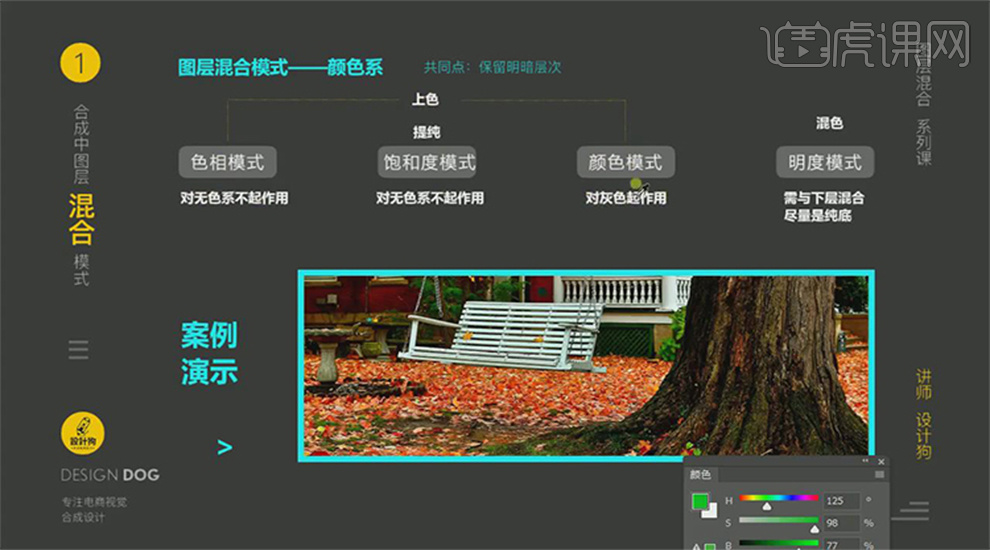
7.使用【吸管】工具找到画面中,【最黑的地方】,新建一个【图层】选择为【颜色】模式。

8.使用【画笔】对【黑色】部分进行涂抹的时候,【黑色】并没有发生改变而【灰色】较多的地方发生了改变。
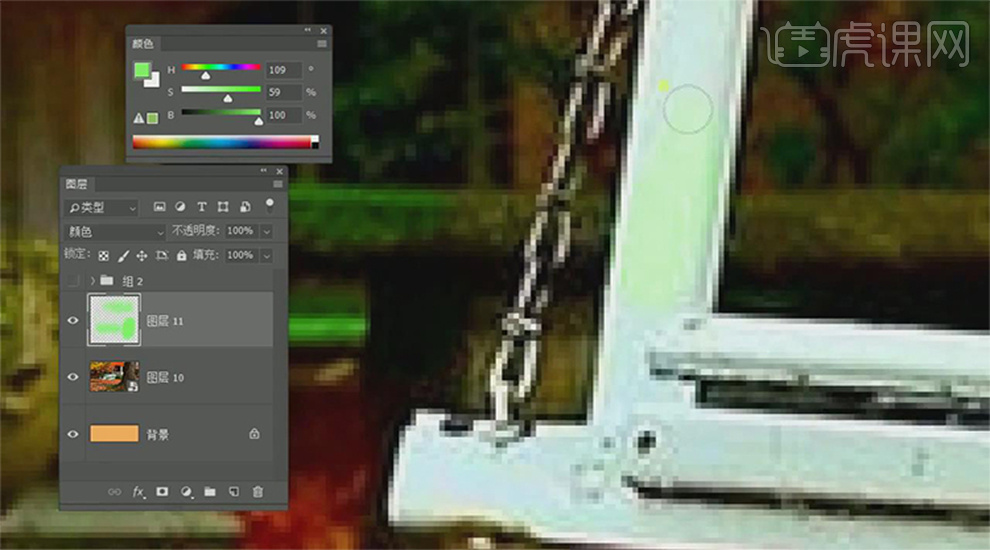
9.【饱和度模式】对无色系不起作用。
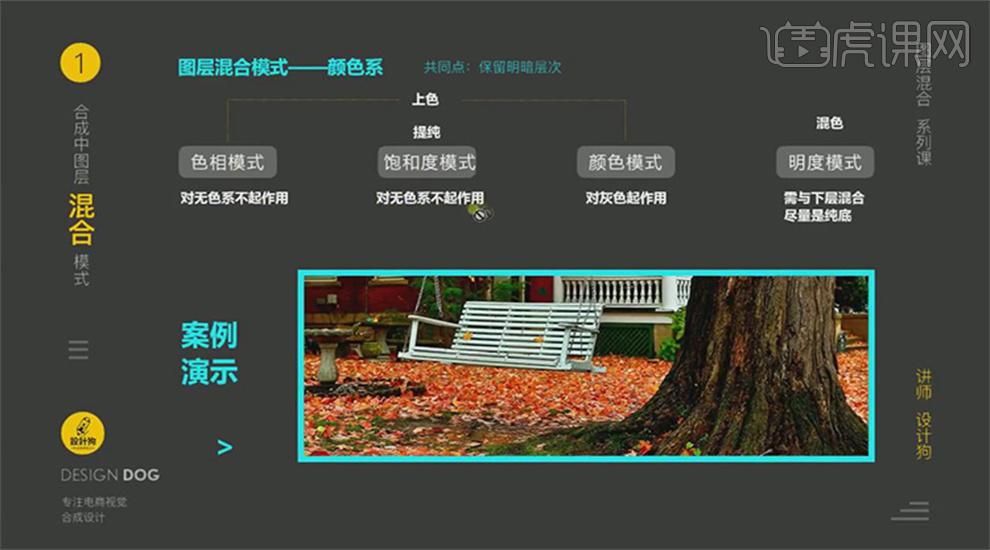
10.新建一个图层把模式调整为【饱和度】模式,使用【画笔工具】选择一个【饱和度】较高的【颜色】,涂抹完成后【饱和度】会增加。
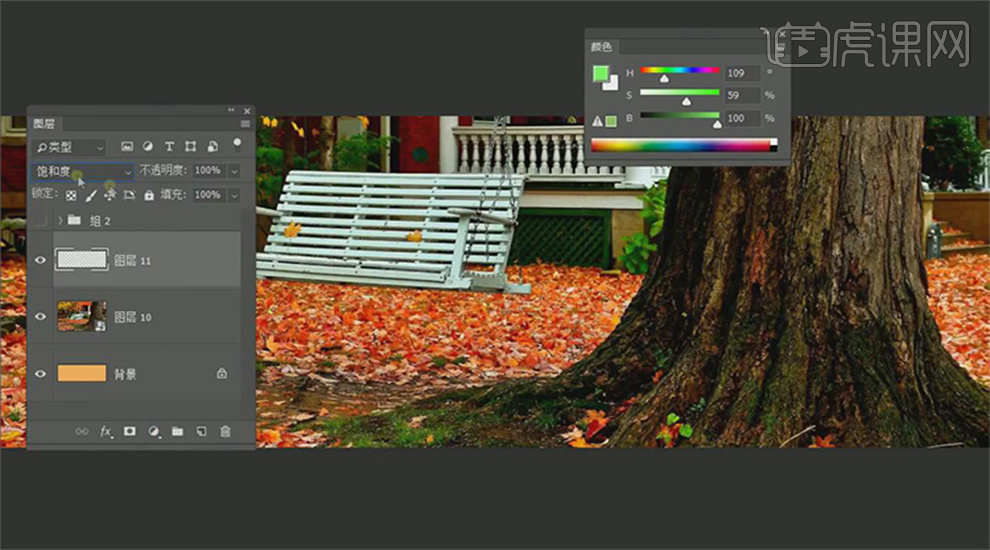
11.【明度模式】是与下层混合。
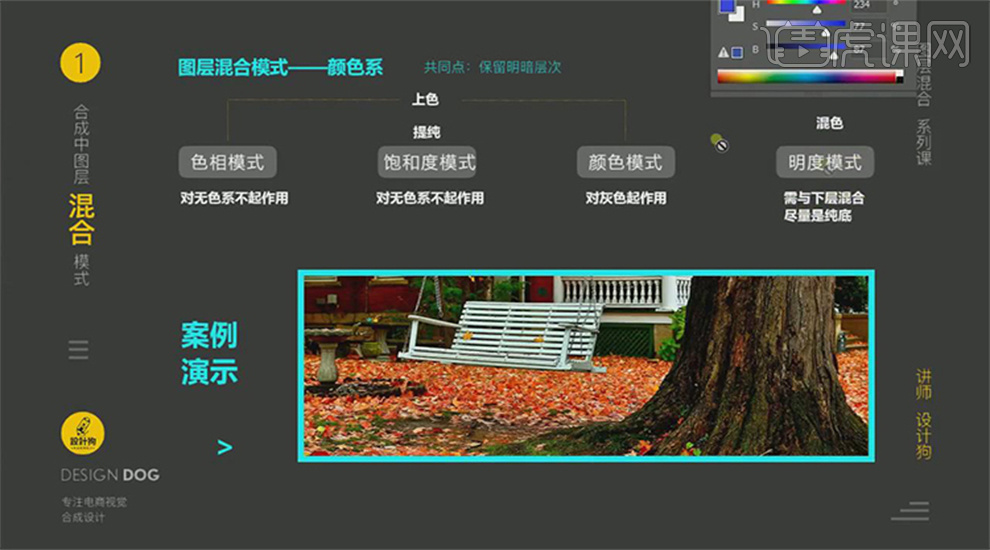
12.在【素材图片】的上层新建一个【图层】使用【明度模式】,使用一个【画笔】涂抹,画面效果被破坏。
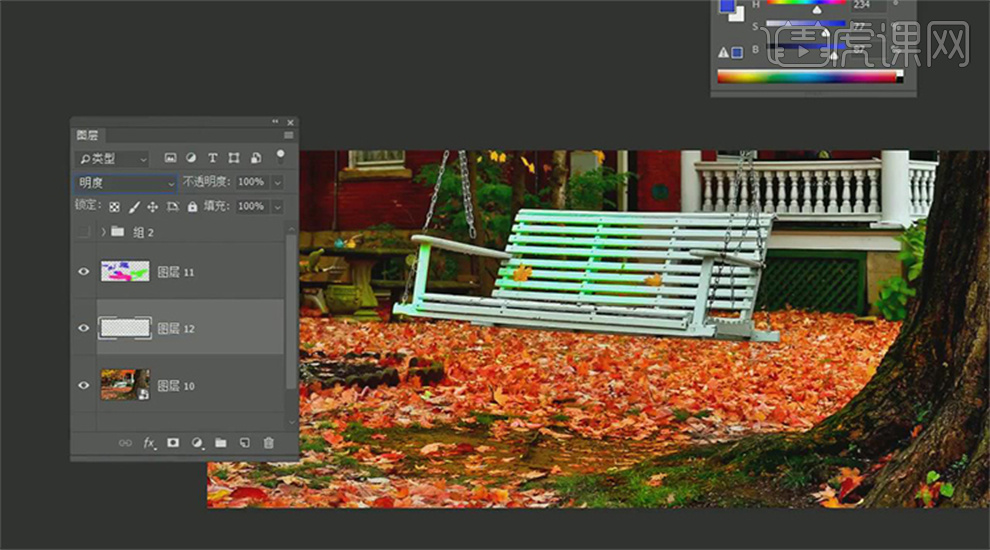
13.在【素材图片】的下层新建一个【图层】使用【明度模式】,把原来的【黑白灰】色调保留,将底部的颜色进行叠加。
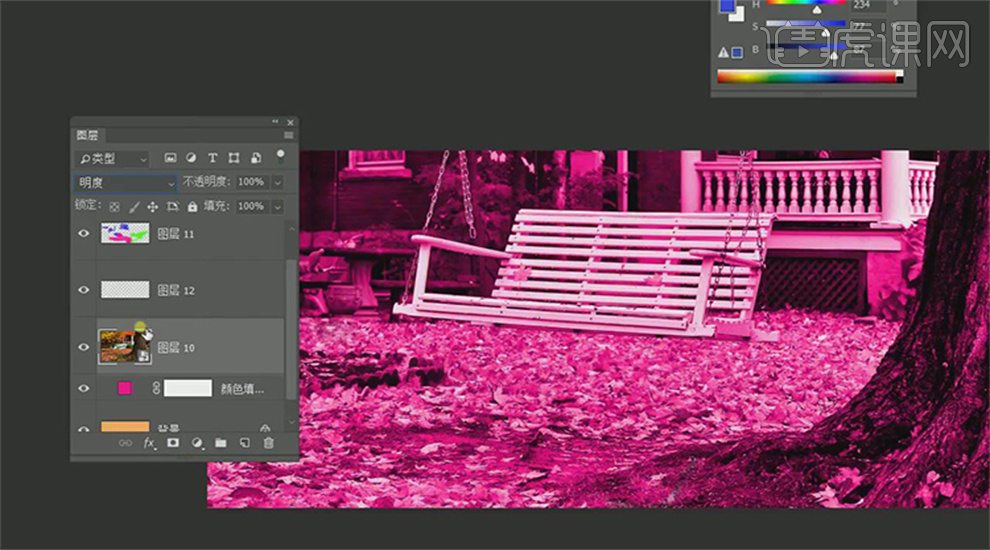
素材图片:




来自虎课网https://huke88.com/course/20677.html

